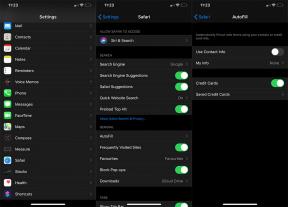Anleitung: So löschen Sie Ihre Google Mail-Adresse dauerhaft
Android Tipps & Tricks / / August 05, 2021
Wenn Sie zu einem neuen E-Mail-Client wechseln möchten oder nur eine zehn Jahre alte E-Mail-ID entfernen möchten, ist dieses Handbuch hilfreich. In diesem Tutorial werden detaillierte Anweisungen aufgeführt, mit denen Sie Ihre Google Mail-Adresse dauerhaft löschen können. Aber lassen Sie uns vorher einige wichtige Dinge ansprechen. Wie Sie vielleicht wissen, ist Ihre Google Mail-ID möglicherweise mit vielen anderen Google-Diensten verknüpft. Was wird nun mit diesen Produkten passieren?
Nun, sie bleiben unberührt und alle ihre Daten bleiben intakt. Google fordert Sie lediglich auf, eine alternative E-Mail-Adresse anzugeben, über die Sie sich von nun an bei diesen Diensten anmelden können. Wenn Sie also im Play Store einkaufen, bleiben alle Google Drive-Dateien unverändert. Nur Ihre E-Mails und andere Google Mail-Einstellungen, die dieser ID zugeordnet sind, werden gelöscht. In diesem Sinne finden Sie hier die Schritte zum dauerhaften Löschen Ihrer Google Mail-Adresse.
So löschen Sie Ihre Google Mail-Adresse
Eines ist offensichtlich: Nach dem Löschen können Sie keine E-Mails mit dieser ID senden oder empfangen. Wenn jemand eine E-Mail an Ihre alte gelöschte Adresse sendet, erhält er eine Zustellungsfehlermeldung. Darüber hinaus kann Ihre Google Mail-Adresse in Zukunft von niemand anderem verwendet werden.
Wie bereits erwähnt, funktionieren alle anderen Google Apps, Dienste und Produkte weiterhin normal. Sie löschen nur einen der mit Ihrem Konto verknüpften Dienste und nicht das gesamte Google-Konto. In diesem Sinne finden Sie hier die Schritte zum dauerhaften Löschen Ihrer Google Mail-Adresse. Folgen
Voraussetzung: Erstellen Sie eine Sicherungskopie Ihrer E-Mails
In erster Linie sollten Sie alle mit dieser Google Mail-ID verknüpften Daten herunterladen. Gehen Sie dazu zum Google Takeout-Seite und melden Sie sich mit der Google Mail-ID an, die gelöscht werden soll. Standardmäßig werden alle Google-Dienste ausgewählt. Da sich dieses Handbuch auf E-Mails konzentriert, können Sie oben rechts auf die Schaltfläche Alle abwählen klicken. Scrollen Sie dann zum Abschnitt Mail und wählen Sie nur diesen Abschnitt aus.

Sie können auch auf die Schaltfläche Alle E-Mail-Daten enthalten klicken und die gewünschten Ordner (Posteingang, Gesendet, Entwürfe usw.) auswählen, die Sie sichern möchten. Klicken Sie anschließend zum Ende der Seite, klicken Sie auf die Schaltfläche Weiter und befolgen Sie die Anweisungen auf dem Bildschirm, um eine Sicherungskopie Ihrer E-Mails zu erstellen. Nachdem Sie das Backup heruntergeladen haben, können Sie die folgenden Schritte ausführen, um Ihre Google Mail-Adresse dauerhaft zu löschen.
Anleitung Schritte
- Gehen Sie zunächst zum Google-Kontoeinstellungen.
- Melden Sie sich mit Ihrem Konto an und wählen Sie die Option Daten & Personalisierung in der linken Menüleiste.

- Scrollen Sie in diesem Bereich zum Abschnitt Herunterladen, Löschen oder Erstellen eines Plans für Ihren Datenbereich.

- Klicken Sie dann auf Dienst oder Konto löschen.

- Klicken Sie nun auf Serviceoption löschen. Sie müssen sich jetzt mit Ihrem Google-Konto anmelden.
- Sobald dies erledigt ist, listet Google alle Dienste auf, die Sie löschen können. Klicken Sie auf das Papierkorbsymbol neben Google Mail. Stellen Sie sicher, dass Sie die Ihrem Konto entsprechenden Daten heruntergeladen haben. Andernfalls können Sie auch auf dieser Seite auf die Option Daten herunterladen klicken.

- Sobald Sie auf das Bin-Symbol geklickt haben, werden Sie von Google aufgefordert, eine alternative E-Mail-Adresse anzugeben, die nicht von Google Mail stammt. Diese E-Mail-ID wird dann verwendet, um sich bei Ihren Google-Diensten anzumelden, die zuvor mit dem Konto verknüpft waren, das Sie löschen möchten.

- Klicken Sie anschließend nach Eingabe der E-Mail-Adresse auf die Schaltfläche Bestätigungs-E-Mail senden. Sie erhalten nun eine Bestätigungsnachricht an die angegebene E-Mail-Adresse. Öffnen Sie die E-Mail und klicken Sie auf den Bestätigungslink.
- Klicken Sie im angezeigten Bestätigungsdialogfeld auf Ja, ich möchte löschen [E-Mail geschützt]
- Klicken Sie abschließend auf Google Mail löschen und anschließend auf Fertig. Das ist es.
Dies waren die Schritte, um Ihre Google Mail-Adresse dauerhaft zu löschen. Wenn Sie noch Fragen haben, teilen Sie uns dies bitte im Kommentarbereich mit. Vergessen Sie nicht, einen Blick auf unsere zu werfen iPhone Tipps und Tricks, PC-Tipps und Tricks, und Android Tipps und Trick auch.

![Einfache Methode zum Rooten von Santin P1 mit Magisk [Kein TWRP erforderlich]](/f/e52191dae488aa56662da0339105449a.jpg?width=288&height=384)